Project 中大部分的檢視都有顯示時間的時幅。 您可以調整時幅,以顯示較小或較大的時間單位,小至小時,大至年度。 例如,您可能會想要顯示會計年度的時間,而不是行事歷年份,或者您可能會想要顯示橫跨月份而非天數的甘特圖長條。 您也可以自定義 [行事曆] 檢視中的時幅,以符合您的需求。
變更時幅上顯示的單位
-
選取具有時幅的 [專案] 檢視,例如 [甘特圖]。
-
選取 [檢視 > 縮 放] > [時幅 ] 下拉功能表箭號。
-
選取您要顯示在時幅底層的時間單位。 Project 會自動調整最上層及中間層。
自訂時幅
您最多可以在每個時幅檢視中顯示三個時幅層級,並個別設定每一層的格式。 方法如下:
-
選取具有時幅的 [專案] 檢視,例如 [甘特圖]。
-
選取 [檢視 > 縮 放] > [時幅 ] 下拉功能表箭號。
-
選取 [時幅]。
-
在 [ 時幅 ] 方塊中,挑選您要的選項,然後在 [ 預覽 ] 方塊中檢視您所做的任何變更。
-
在 [ 顯示] 列表中,選取您要顯示時幅的層級數。
-
在 [ 單位] 方 塊中,選取 [ 時幅 ] 方塊中所選索引標籤之時幅層級的時間單位。
-
在 [ 卷標 ] 清單中,選取所選時間單位的標籤格式。
-
在 [ 計數] 方塊中,選取一個數位來表示時幅層級的單位卷標頻率。
例如,如果單位是周,而您輸入 2,則時幅層級會顯示 2 周區段。
-
在 [ 對齊 ] 列表中,選取 [靠左]、[ 置中] 或 [ 靠右 ] 對齊卷標。
-
選取或清除 [ 線條刻度 ] 方塊,以顯示或隱藏單位卷標之間的垂直線條。
-
選取或清除 [使用會計年度] 方塊,以會計年度或行事歷年度為基礎來建立時幅。
-
在 [大小] 方塊中,輸入百分比來縮小或放大時幅層上單位之間的間距。
-
選取或清除 [ 縮放分隔符] 方塊 以顯示或隱藏時幅層級之間的水平線。
-
-
選取 [確定 ] 以儲存變更。
快速縮放時幅的方法
|
請嘗試新這項操作 |
在哪裡? |
|---|---|
|
縮放滑桿 |
縮 放滑桿 會出現在項目視窗底部附近。 |
|
鍵盤快速鍵 |
按 Ctrl+/ (數字鍵臺上的斜線) 顯示較小的時間單位,按 Ctrl+* (數字鍵臺上的星號) 以顯示較大的時間單位。 |
變更行事曆檢視中的時幅
-
開啟行事曆檢視 (選取 [ 檢視 > 工作檢視 ] > 行事 歷 檢視) ,在 [行事歷] 檢視中單擊滑鼠右鍵,然後選取 [時幅]。
-
在 [時幅 ] 對話框中,選取 [ 周標題] 索引卷 標。
-
在 [ 每月標題]、[ 每日標題] 和 [ 每周標題] 方塊中,選取您要用於 [行事曆] 檢視的日期格式。
-
在 [顯示] 底下,選取 7 天 以顯示 7 天一周或 5 天 ,以顯示 5 天一周。
-
若要新增接下來幾個月和接下來幾個月的縮放行事曆,請選取 [顯示月份] 窗格 複選框。
-
若要顯示您要檢視之時間範圍的開始和結束日期,請選取 [顯示每月標題開頭和結束日期] 複選框。
-
在 [ 日期方塊 ] 索引標籤的 [ 頂端列 ] 和 [ 底端] 列底下,選取您要在每一列的左右部分顯示的資訊,然後選取您想要的圖樣和色彩。
附註:
-
若要在 [行事曆] 檢視中變更工作日與非工作日的外觀,請以滑鼠右鍵按兩下 [行事曆] 檢視中的任何位置,然後在出現的功能表中選取 [時幅 ]。 在 [ 時幅 ] 對話框中,選取 [ 日期底紋 ] 索引卷標,然後在 [ 顯示工作時間 ] 方塊中選取您要變更的行事曆名稱。 在 [ 例外類型] 列表中,選取您要變更的日期方塊類型,然後選取模式和色彩。
-
若要變更欄寬,請將任何垂直線拖曳到左側兩個日期方塊之間,以減少欄寬或向右拖曳,以增加欄寬。 若要將顯示的欄完全符合行事曆區域的寬度,請在兩個日期方塊之間按兩個垂直線。
-

![[檢視] 索引標籤上的 [時幅] 方塊](/images/zh-tw/af086b25-9433-41fc-a695-012d540e5540)
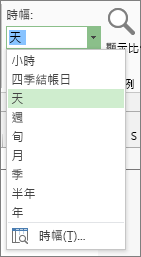
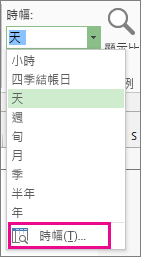
![[時幅] 對話方塊](/images/zh-tw/8d446569-2547-4f59-9227-4891491a2a1d)










